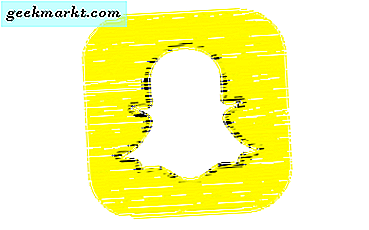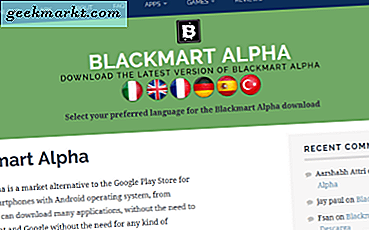Apakah Anda memiliki banyak email lama? Berpikir tentang menyingkirkan mereka, tetapi tidak ingin melalui masing-masing secara individual? Harus ada cara yang lebih mudah, bukan?
Ada cara mudah untuk menyingkirkan email tersebut dari satu dekade yang lalu. Dan Anda tidak perlu menghabiskan sebagian besar hidup Anda untuk melakukannya.
Lihat kiat-kiat sederhana ini untuk mendapatkan email Anda secara berurutan. Lepaskan kekacauan virtual Anda dan kembalikan kotak masuk Anda.
Memilih Semua
Apakah Anda tahu cara memilih "Semua" untuk kotak masuk Anda? Itu membuat hidup lebih mudah ketika Anda ingin menghapus email Anda.
Pertama, buka kotak masuk akun Gmail Anda. Anda juga bisa pergi ke folder atau kategori Gmail lain. Mereka bekerja dengan cara yang sama.
Untuk memilih semua email di layar, klik kotak kosong di sisi kiri atas panel kotak masuk Anda. Ini terletak tepat di bawah bilah penelusuran Anda, dan ikon pertama dalam sekelompok tombol tindakan.
Ketika Anda mengklik kotak, semua email Anda harus disorot ke warna yang berbeda. Warna sorotan Anda akan bervariasi tergantung pada skema warna Gmail Anda.

Tentukan "Semua"
Anda juga dapat menentukan "semua" ketika Anda memilih kotak kosong. Untuk melakukan ini, klik tanda panah di sebelah kotak Pilih Semua. Ini akan memberi Anda akses ke menu drop-down.
Dari menu, tentukan jenis “semua” yang harus dipilih. Jika Anda ingin membersihkan kotak masuk email yang Belum Dibintangi, klik Tidak Berbintang di menu, lalu kotak kosong untuk memilihnya.
Jika Anda ingin menyingkirkan semua email yang belum dibaca, Anda akan melakukannya dengan cara yang sama. Cukup klik Belum Dibaca, dan kemudian kotak kosong untuk memilih email yang ditentukan.
Menghapus Semua Email Menggunakan Pilih Semua
Langkah Satu - Memilih Email
Oke, Anda tahu cara memilih Semua. Jadi sekarang saatnya untuk memulai proses penghapusan.

Pertama, pilih email yang ingin Anda hapus. Tergantung pada antarmuka yang Anda pilih, kategori Anda mungkin terselip dengan rapi di panel kiri, atau diwakili sebagai tab terpisah di bagian atas kotak masuk Anda.
Pilih semua dengan mengklik kotak kosong, atau tentukan email mana yang akan dipilih menggunakan menu drop-down. Jika Anda memilih lebih dari 50 email, Anda mungkin menerima pesan opsional untuk memilih semua email dalam kategori itu.

Klik ini jika Anda ingin menghapus semua pesan dalam folder atau kategori ini. Ketika Anda siap, klik pada ikon sampah kecil di toolbar bagian atas untuk menghapus email yang Anda pilih.
Menghapus Email Menggunakan Bilah Pencarian
Anda juga dapat menyesuaikan penghapusan massal Anda dengan menggunakan bilah pencarian di email Anda. Cukup ketik filter atau kata kunci yang diinginkan ke dalam bilah pencarian. Tapi, jika Anda ingin menyempurnakan parameter pencarian Anda lebih jauh, Anda dapat mengklik tanda panah kecil di sisi kanan bilah pencarian.

Ini akan memungkinkan Gmail untuk memfilter email yang ditentukan. Anda dapat menentukan:
- Pengirim
- Penerima
- Garis subjek
- Kata kunci untuk disertakan
- Kata kunci untuk dihilangkan
- Ukuran email
- Tanggal
- Parameter pencarian (folder / kategori apa yang harus dicari Gmail)
Dari hasil pencarian Anda, Anda dapat mengklik kotak kosong itu untuk Memilih Semua dan ikon Kotak Sampah untuk menghapusnya.
Selanjutnya, Anda tidak harus spesifik ini jika Anda ingin menghapus email Anda. Tetapi sangat berguna jika Anda memiliki beberapa email dengan baris subjek atau kata kunci yang sama, atau beberapa email dari pengirim yang sama.
Daripada memeriksa setiap email untuk menentukan apakah Anda ingin menghapusnya, gunakan filter pencarian lanjutan untuk menghemat waktu Anda.
Menghapus Semua Email dari Folder Sampah Anda
Apakah email menumpuk di folder sampah Anda? Anda dapat menghapus ini juga. Cukup klik folder sampah Anda untuk menampilkan email di sampah Anda.
Daripada memilih semua email di folder ini, Anda dapat melihat opsi untuk mengosongkan semua yang ada di folder Anda. Mengklik "Empty Trash now" akan secara otomatis menghapus semua yang ada di folder ini.
Selain itu, Gmail menghapus semua pesan ini setelah 30 hari atau lebih secara otomatis. Jika Anda tidak bisa menunggu, Anda dapat mengosongkannya secara manual seperti yang dijelaskan.
Penghapusannya Permanen
Penting untuk dicatat bahwa apakah Anda memilih untuk menghapus setiap email dari akun Anda, atau memilih folder tertentu, proses penghapusan bersifat permanen.
Anda mungkin melihat pesan untuk membatalkan penghapusan Anda, tetapi itu tidak terjadi setiap waktu dan itu di-layar untuk waktu yang terbatas. Jadi Anda tidak perlu bergantung pada itu untuk membatalkan tindakan Anda.
Jika Anda tidak sengaja menghapus email yang Anda ingin simpan, Anda dapat memeriksanya di folder Sampah Anda. Mungkin masih ada di sana. Namun, ingatlah, folder Sampah akan dihapus secara otomatis setelah satu bulan jadi jika Anda berpikir Anda membuat kesalahan, periksa folder sesegera mungkin.
Selain itu, jika Anda memiliki kebiasaan mengosongkan folder Sampah secara manual, Anda mungkin tidak dapat memulihkan email tersebut. Setelah mereka hilang, mereka akan dihapus selamanya. Jadi membedakan saat Anda menghapus dan hanya melakukannya sesuai kebutuhan.
Kesimpulan
Menghapus semua email dari Gmail adalah selamanya. Jadi Anda mungkin ingin berhati-hati jika Anda memutuskan untuk membersihkan email Anda. Juga, ingatlah untuk mengosongkan folder sampah Anda jika Anda ingin email Anda yang dihapus langsung hilang.
Jika Anda ingin mengatur kotak masuk Anda untuk menemukan email lebih mudah, daripada penghapusan massal, pertimbangkan untuk menggunakan kategori dan folder.
Terakhir, jika Anda berkomitmen untuk menghapus semua surat Anda, Anda dapat melakukannya dengan beberapa klik mouse.